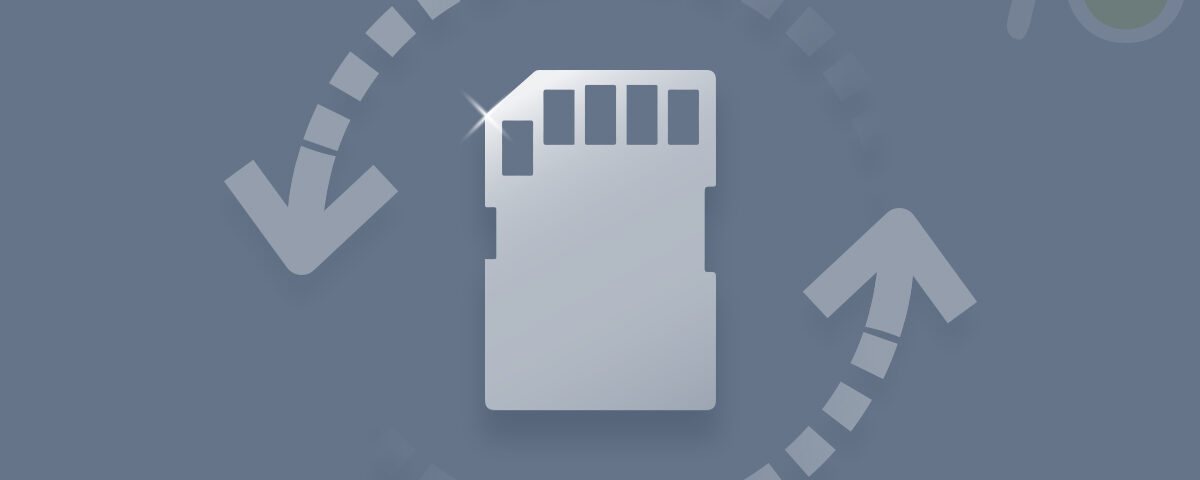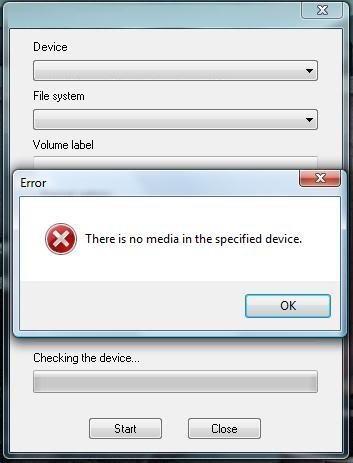
오류:
“지정된 장치에 미디어가 없습니다”
조짐:
일반적으로 HP 형식 도구, Windows 디스크 관리 또는 DiskPart를 사용하여 USB 드라이브 또는 기타 저장 장치를 포맷하려고하면 “지정된 장치에 미디어가 없습니다”오류가 나타납니다. 저장 장치의 속성을 확인하면 “사용 공간 0 바이트 여유 공간 0 바이트 용량 0 바이트”가 표시됩니다.
원인:
- 기술적으로 모든 플래시 메모리 저장 장치의 수명은 제한되어 있습니다. 특정 기간이 지나면이 플래시 스토리지 드라이브는 읽기 / 쓰기주기 수가 초과되어 실패하기 시작합니다. 따라서 지정된 장치에 미디어가없는 것을 포함하여 다양한 오류 메시지가 나타납니다.
- 플래시 저장 장치의 “지정된 장치에 미디어가 없습니다”오류를 일으키는 또 다른 원인은 드라이브를 사용 중일 때 드라이브의 플러그를 뽑는 것입니다.
진행중인 작업 중에 드라이브를 꺼내면 드라이브의 내부 구조가 손상되고 MBR (Master Boot Record) 또는 PBR (Partition Boot Record)이 손상 될 수 있습니다.
3. USB 저장 장치의 논리적 또는 물리적 문제.
이러한 주요 이유 외에도 USB 드라이브 또는 저장 장치를 사용하거나 포맷 할 때 “지정된 장치에 미디어가 없습니다”오류가 발생할 수있는 다양한 다른 원인이 있습니다.
어떻게 미디어 없음 지정된 장치 오류에 있는가 고쳐?
저장 장치에서 데이터를 손실하지 않고 “지정된 장치에 미디어가 없습니다”오류를 해결하는 방법은 다음과 같습니다.
1 단계 : 지정된 장치 오류에 미디어가 없음을 나타내는 드라이브에서 파일 복구
노트: 문제가 해결 될 때까지 “지정된 장치에 미디어가 없습니다”오류를 표시하는 새 데이터를 드라이브에 추가하거나 저장하지 마십시오.
- USB 드라이브를 작동하는 컴퓨터에 연결하고 시작하십시오 Yodot Hard Drive Recovery 도구를 클릭 Formatted/Reformatted Recovery 단추.
- 그런 다음 “지정된 장치에 미디어가 없습니다”오류가 표시되는 연결된 드라이브를 선택하십시오.
- 빠른 스캔 후 잘못된 드라이브에서 복구 된 데이터가 나열됩니다.
- 복원 된 파일 미리보기 Save 컴퓨터 하드 드라이브의 안전한 위치에 보관하십시오.
왜 Yodot? – Yodot Hard Drive Recovery 데이터 손실 위기에 처한 경우 효과적인 솔루션입니다. 이 데이터 복구 소프트웨어는 광범위한 저장 장치를 지원하고 몇 가지 간단한 단계로 데이터를 완벽하게 복원합니다. 액세스 할 수없는 USB 드라이브뿐만 아니라이 강력한 파일 복구 도구조차도 카드에 표시되는 오류 메시지에 관계없이 포맷하지 않고 SD 카드에서 사진을 가져올 수 있습니다. 따라서 데이터 손실, 삭제 또는 손상 후 스토리지 장치에서 데이터를 복구해야 할 때 시도해 볼 가치가 있습니다.
2 단계 : 지정된 장치 오류에 미디어가없는 문제 수정
지정된 장치 오류에 미디어가 없는지 확인하려면 이러한 모든 문제 해결 기술을 차례로 시도하십시오.
고치다 1# USB 플래시 드라이브가 USB 소켓에 올바르게 장착되어 있는지 확인하십시오. 또한 다른 USB 소켓과 컴퓨터에 연결하십시오.
고치다 2# 로 이동 My Computer USB 드라이브를 마우스 오른쪽 버튼으로 클릭하십시오. 고르다 Properties, 다음 것Tools 그리고 클릭 Now 단추. 파일 시스템 오류 자동 수정 및 불량 섹터 검색 및 복구 시도 을 치다 Start 단추.
고치다 3# 컴퓨터를 끄고 USB 드라이브를 연결하십시오. 전원을 켜고 F8 즉시 키. 에서 Advanced
Boot Options 창 선택 Safe Mode
with Command Prompt 선택권. 유형 C:\windows\system32>X: 그리고 명중 Enter.
(바꾸다32 64 당신은 64 비트 컴퓨터 인 경우 X USB
드라이브의 드라이브 문자와 함께)
유형X:\>format X: 그리고 누르십시오 Enter 키. (Y / N) 옵션이 표시되면 Y를 누르십시오.
표시되는 USB 플래시 드라이브에 대해 잘못된 인식을하는 사용자는 거의 없습니다. “지정된 장치 오류에 미디어가 없습니다” 사용하지 않으며 새로운 것으로 대체합니다. 그러나 똑똑하게 생각하십시오! 이 페이지에 설명 된 해상도를 시도해보고 USB 드라이브가 정상적으로 작동하는지 확인하십시오. 위의 오류를 해결하는 데 다른 기술이 도움이 된 경우 여기에서 자유롭게 공유하십시오…